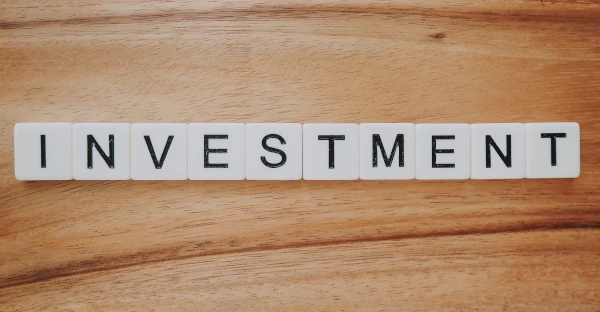In 5 Schritten zu markenkonformen Office-Dokumenten
Microsoft-Office-Dokumente werden in Unternehmen in großem Umfang für die externe Kommunikation genutzt. Sie dienen nicht nur als Markenbotschafter, sondern vermitteln auch einen ersten Eindruck des Unternehmens. Daher sind viele Unternehmen besorgt über das Erscheinungsbild der Dokumente, die ihre Mitarbeitenden täglich erstellen und verschicken. Zu häufig lassen diese bei der Erstellung von Dokumenten, insbesondere von Präsentationen, ihrer Kreativität freien Lauf und verwenden lieber ihre eigenen Gestaltungselemente anstelle der vorgefertigten Brand Assets und Vorlagen. Dies führt zu einem „kreativen Chaos“.
Die Lösung dieses Problems besteht darin, Ihr Team in die Lage zu versetzen, die Marke in jedem Office-Dokument zu leben, statt sie zu ignorieren. Um dies zu erreichen, müssen die Arbeitsprozesse zur Einhaltung der Brand Guidelines vereinfacht werden. Neben praktischen Tipps und Tricks gibt es spezielle Softwarelösungen, die diese Vereinfachung für Sie übernehmen, allen voran empower® Brand Control.
Mit empower® Brand Control für Microsoft 365 befähigen Sie Ihre Mitarbeitenden, jeden Tag mehrfach zu starken Markenbotschafter:innen zu werden.
Die Software schlägt die Brücke zwischen der Produktivität der Office-Anwendungen und der Umsetzung der Markenrichtlinien und ermöglicht es Unternehmen, die Kontrolle über ihre Marke zurückzugewinnen und zu behalten.
1. Bringen Sie Ihre Marke von Anfang an ins Spiel
Sorgen Sie dafür, dass beim Öffnen der Office-Anwendungen automatisch Ihre aktuelle Vorlage angezeigt wird. Denn somit können Ihre Mitarbeitenden direkt mit der richtigen Grundlage starten, ohne lange danach suchen zu müssen. Mit den reinen Microsoft-Bordmitteln ist dies nur mithilfe Ihrer IT-Abteilung möglich. Diese kann Ihre Vorlagen in den Office-Anwendungen hinterlegen. Oft hat diese Zusatzaufgabe jedoch keine hohe Priorität und wird entsprechend behandelt. Mit empower® Brand Control kann der Fachbereich aktuelle Vorlagen ohne Zutun der IT ganz einfach selbst hinterlegen. Anwendende arbeiten so immer automatisch mit der aktuellen Vorlage, sei es in Word, PowerPoint, Excel oder Outlook. Zudem ermöglicht empower® einen problemlosen Wechsel zwischen verschiedenen Vorlagen in Word, mit der Sicherheit, dass alle rechtlichen Informationen in der Fußzeile stets aktuell sind. Auch das Wechseln zwischen verschiedenen Folienmastern in PowerPoint sowie die Umsetzung von Änderungen am Folienmaster sind einfach und schnell erledigt.
2. Stellen Sie alle Brand Assets direkt in Microsoft 365 bereit
Denken Sie noch einen Schritt weiter: Wie wird Ihr Corporate Design noch transportiert? Eine entscheidende Rolle dabei spielen Ihre Bilder, Icons, Folienvorlagen sowie Tabellen- und Diagrammvorlagen. Im Idealfall sollten diese direkt in Microsoft 365 zur Verfügung stehen. Mit den herkömmlichen Microsoft-Bordmitteln bietet sich eine Lösung über SharePoint an: Hier können Sie eine Bibliothek mit allen relevanten Bildern, Präsentationen, Icons etc. aufbauen. Über einen Microsoft-Teams-Kanal kann diese Bibliothek allen Anwendenden zugänglich gemacht werden, die mit SharePoint nicht so gut vertraut sind. Allerdings stehen die Designelemente nicht direkt in der Office-Umgebung zur Verfügung, was einen großen Nachteil darstellt. Wenn Ihre Mitarbeitenden die Office-Anwendung verlassen müssen, um auf die Designelemente zuzugreifen, steigt die Wahrscheinlichkeit, dass sie lieber eigene Inhalte und/oder Designelemente verwenden, anstatt die von Ihnen mit großer Sorgfalt erstellten Brand Assets zu nutzen.
Mit empower® Brand Control werden alle Designelemente Ihres Unternehmens direkt in die Office- Anwendungen integriert. Für Anwendende, die ein Dokument in einer Office-Anwendung erstellen, sind sie so immer nur einen Klick entfernt. Auch Bilder und Icons, die in einem DAM-System gespeichert sind, sind dank der Schnittstelle zu empower® direkt in Microsoft 365 verfügbar.
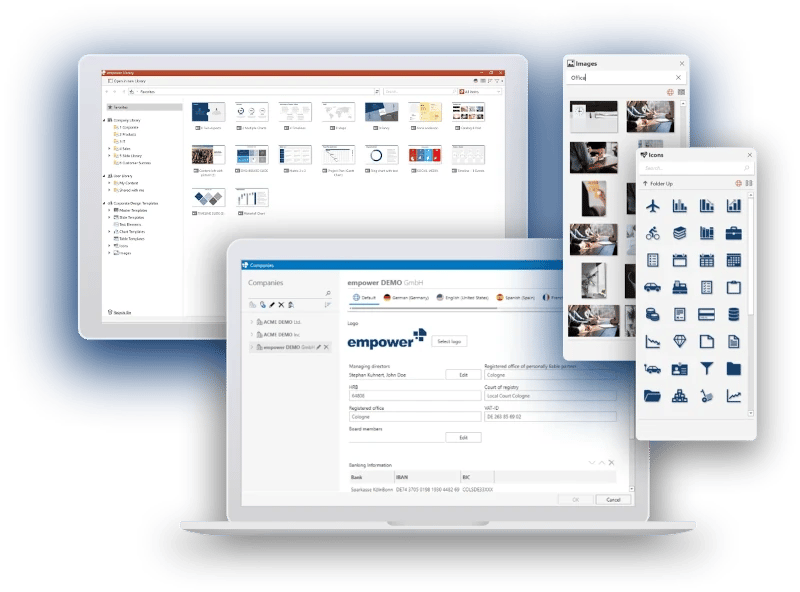 3. Verankern Sie Ihre Corporate-Design-Vorgaben in Microsoft 365
3. Verankern Sie Ihre Corporate-Design-Vorgaben in Microsoft 365
Falls Sie sich bereits näher mit der Erstellung von Brand Guidelines auseinandergesetzt haben, ist Ihnen sicherlich der beachtliche Aufwand bekannt, der damit einhergeht. Sie wissen auch, dass selbst die durchdachtesten Markenrichtlinien nur so gut sind wie deren Anwendende. Und genau hier liegt in vielen Unternehmen das Problem. Die eine Hälfte der Mitarbeitenden ist sich nicht einmal bewusst, dass es interne Brand Guidelines gibt, und die andere Hälfte lässt sie größtenteils aus Zeitmangel, Bequemlichkeit oder Gewohnheit außer Acht.
Um dem vorzubeugen, können Sie mit den Standardfunktionen von Microsoft Office und der Unterstützung Ihrer IT-Abteilung Unternehmensfarben und Schriftarten in PowerPoint hinterlegen. empower® Brand Control geht noch einen Schritt weiter: Ihre Markenrichtlinien werden direkt in Microsoft 365 übersetzt und können so hinterlegt werden, dass nur diese auswählbar sind. Dadurch wird sichergestellt, dass Ihre Richtlinien in jedem Office-Dokument und in jeder E-Mail eingehalten werden.
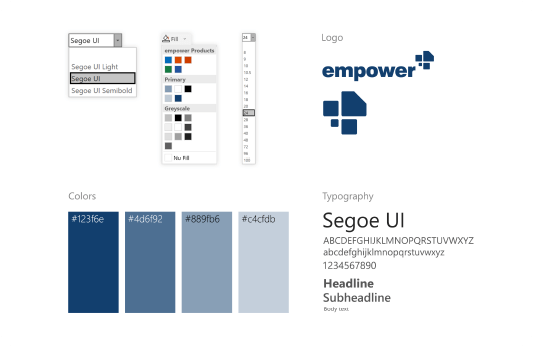
4. Machen Sie den Wechsel von Alt zu Neu zum Kinderspiel
Von Zeit zu Zeit ist es sinnvoll, Ihrem Markenauftritt einen frischen Anstrich zu verleihen und ihn an aktuelle Gegebenheiten anzupassen. Dabei müssen auch Vorlagen und PowerPoint-Master aktualisiert werden. Doch die Erstellung eines neuen Masters und dessen Verteilung allein reichen nicht aus. In der Regel lauern an vielen Speicherorten im Unternehmen unzählige bestehende Präsentationen, die an das neue Design angepasst werden müssen. Diese Aufgabe manuell zu erledigen, ist eine immense Herausforderung, die oft aufgeschoben wird. Mit einem technisch gut konzipierten Master, meist von einer Agentur erstellt, können Sie bei der Anpassung Arbeit einsparen. Dennoch sind die Ergebnisse oft nicht optimal.
Einfacher geht es mit empower®: Ein neues Design lässt sich mit nur einem Klick automatisch auf bestehende PowerPoint-Präsentationen übertragen. Von 4:3 auf 16:9 umstellen? Kein Problem! Und weil das neue Design direkt übernommen wird, entfällt für Ihr Team die mühsame und zeitaufwendige Formatierungs- und Konvertierungsarbeit vollständig. Dadurch steht mehr Zeit für die Kernaufgaben zur Verfügung.
5. Prüfen Sie jedes Dokument vor dem Versand
Insbesondere beim Teilen von Word- oder PowerPoint-Dokumenten mit externen Parteien ist es wichtig, vorher deren Einhaltung des Corporate Designs zu überprüfen. Dies manuell zu bewerkstelligen, ist bei der enormen Menge an täglich erstellten Office-Dokumenten schlichtweg unmöglich. Selbst der Einsatz ganzer Abteilungen würde dafür nicht ausreichen.
Mit der richtigen Software können alle Anwendenden in die Lage versetzt werden, vor dem Versand selbst eine Prüfung durchzuführen. Mit empower® Brand Control werden Verstöße gegen das Corporate Design automatisch erkannt. Die Software überprüft, ob Vorlagen, Farben, Schriftarten, Schriftgrößen, Aufzählungszeichen, Logoschutzbereiche und vieles mehr dem Corporate Design entsprechen. Abweichungen können automatisch korrigiert werden. Mit empower® werden 95 % aller Office-Dokumente markenkonform erstellt. Ohne empower® entsprechen nur 47 % aller Office- Dokumente den Designrichtlinien.
Falls Sie mehr über empower® Brand Control für Microsoft 365 erfahren möchten, kontaktieren Sie uns oder besuchen Sie unsere Webseite.
Diese Artikel könnten Ihnen gefallen
Ähnliche Artikel

Template-Management: Office-Vorlagen zentral aktualisieren & verwalten

Daran erkennen Sie, dass Sie noch keine Brand Consistency haben